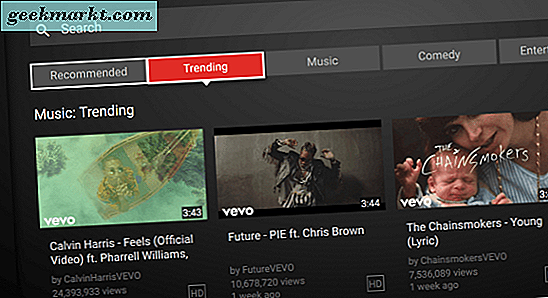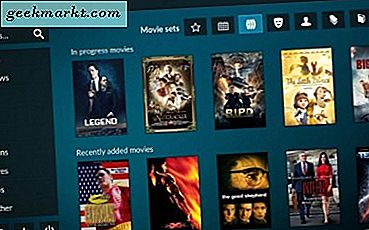Bạn không thể tiếp tục cuộn dòng thời gian trên Facebook của mình mà không xem meme động. Là quản trị viên trang Facebook hoặc nhóm, bạn cũng có thể phải tạo meme như vậy. Cho dù bạn muốn tạo GIF trên máy Mac từ video hay quay màn hình và biến nó thành GIF, cả hai đều có thể thực hiện được. Dưới đây là một số ứng dụng trực tuyến và ngoại tuyến tốt nhất mà bạn có thể sử dụng để đáp ứng các nhu cầu liên quan đến GIF của mình. Danh sách sau đây chủ yếu dành cho macOS. Tuy nhiên, bạn có thểtạo GIF trên Windows, Android, vàiOS cũng.
Ứng dụng tốt nhất để tạo GIF trên Mac
Chúng tôi đã đề cập đến giá ở đây để bạn không thất vọng khi nhìn thấy nó trên Mac App Store.
1. GIPHY Chụp Trình tạo GIF
GIPHY Capture đi đầu nhờ giao diện người dùng đơn giản và các chức năng cần thiết. Từ việc lưu tệp vào máy tính của bạn đến tải tệp lên trang web chính thức của GIPHY - mọi thứ trông liền mạch. GIPHY đã có một cơ sở dữ liệu khổng lồ về các ảnh GIF động và bạn có thể đóng góp cho trang web này ngay từ ứng dụng có sẵn cho macOS.

Nói về tính năng này, nó cho phép bạn chọn độ phân giải màn hình, gán phím tắt để mở và bắt đầu quay, v.v. Mặc dù bạn có thể không cần nó mọi lúc, nhưng nó cho phép bạn tạo tối đa 30 giây hình ảnh động.
Việc ghi và tạo GIF trên Mac rất đơn giản. Bắt đầu với việc chọn độ phân giải màn hình, và kết thúc với việc chọn tên tệp và đường dẫn để lưu tệp. Trong khi đó, hãy chọn loại vòng lặp, tốc độ khung hình, kích thước pixel, v.v. Vì lý do rõ ràng, bạn phải đăng nhập vào tài khoản GIPHY của mình để tiếp tục tải tệp lên trang web chính thức.
Nhận GIPHY Capture (Miễn phí)
2. GIFBrewery 3
Là một ứng dụng trả phí, GIF Brewery 3 cung cấp hơn đủ các tính năng và tùy chọn để sử dụng hàng ngày. Cho dù cần phải quay màn hình hoặc xuất clip từ tệp video kích thước đầy đủ, nó có tất cả các tùy chọn cần thiết. Danh sách tính năng mở rộng khi bạn mở ứng dụng. Nói một cách dễ hiểu, bạn có thể nhập video clip, chọn thời gian bắt đầu và kết thúc, quay webcam, sử dụng iPhone / iPad làm nguồn video, quay màn hình MacBook, v.v.

Giống như GIHPY Capture, GIF Brewery 3 cho phép bạn lưu tệp .gif vào máy tính của mình. Trong trường hợp bạn không muốn làm điều đó và lưu nó ở một nơi khác, trang web chính thức là giải pháp cho bạn. Chất lượng hình ảnh khá tốt vì có thể đặt tốc độ khung hình tùy chỉnh, số lượng khung hình, v.v.
Nhận GIF Brewery 3 ($ 4,99)
3. Gifox 2
Ngoài việc chọn một khu vực tùy chỉnh, Gifox 2 cho phép bạn chọn một cửa sổ tự động. Nó đi kèm với ‘Smart Precision’ cho phép bạn chụp màn hình liên tục với chế độ chọn cửa sổ được bật. Điểm nổi bật của ứng dụng này là nó là một ứng dụng thanh menu. Điều đó nói rằng, nó hiển thị một biểu tượng trong thanh menu trên cùng, có thể được sử dụng để tạo và xem qua các ảnh GIF đã ghi khác nhau.

Phiên bản miễn phí có một số hạn chế bắt đầu với hình mờ không thể thay đổi. Bảng cài đặt bao gồm một số tùy chọn tiêu chuẩn như lựa chọn tốc độ khung hình, bộ đếm vòng lặp, trình quản lý tốc độ, v.v. Ngoài ra, một số tùy chọn chỉnh sửa cơ bản như cắt, cắt, v.v., cũng có sẵn trong Gifox 2. Nhiều phím tắt được Có sẵn để chọn khu vực ghi âm, bật / tắt chế độ cửa sổ, bắt đầu / dừng ghi âm, v.v. Tích hợp ứng dụng là một tính năng đáng chú ý khác còn thiếu trong hầu hết các ứng dụng khác được đề cập trong danh sách này.
Tải xuống Gifox 2 (Miễn phí, mua trong ứng dụng)
4. Trình tạo GIF thông minh
Bất kể bạn có video hay muốn ghi lại màn hình để biến nó thành ảnh GIF, Smart GIF Maker sẽ thực hiện mọi thứ một cách suôn sẻ. Giao diện người dùng không bắt mắt như những người khác, nhưng nó có tất cả các tùy chọn cần thiết, bao gồm nhập, xuất, thêm khung, v.v. Nếu bạn được yêu cầu nối nhiều khung từ các clip hoặc nhiều hình ảnh khác nhau, tùy chọn Chỉnh sửa có sẵn cho bạn . Nó cho phép bạn chỉnh sửa từng khung hình khác nhau. Có thể chọn thời gian khung hình, màu nền khác nhau, v.v. Mặt khác, tùy chọn vẽ tay tự do đóng vai anh đào trên bánh.

Một tính năng tiện dụng của Smart GIF Maker là tùy chọn Xem trước. Như nó nói, nó sẽ xem trước GIF trước khi lưu nó để bạn không hối tiếc khi thêm khung. Thứ hai, bạn có thể thực hiện tất cả các thay đổi được yêu cầu trước khi gửi cho bạn bè của mình.
Tải xuống Smart GIF Maker (Miễn phí)
5. LICEcap
LICEcap là một ứng dụng miễn phí khác để tạo ảnh GIF trên Mac. Ngay cả khi bạn chưa có kinh nghiệm trước, ứng dụng này sẽ rất dễ hiểu đối với bạn. Các tùy chọn rất dễ làm quen. Nó bắt đầu với việc thay đổi độ phân giải màn hình và tốc độ khung hình. Sau đó, tùy chọn Record sẽ mở ra tất cả các cài đặt bao gồm tên tệp, đường dẫn, tiêu đề, v.v. Bạn có thể bỏ dấu tích “nhấn nút chuột” để ẩn các nhấp chuột.

Sau khi bạn hoàn tất các cài đặt này, quá trình ghi sẽ bắt đầu ngay lập tức. Tiếp theo, nhấp vào nút Dừng để dừng quay màn hình và lưu tệp vào đường dẫn mong muốn như đã chọn trước đó. Có một bảng cài đặt chuyên dụng để lưu tệp giúp bạn chọn lưu trữ đám mây, Ổ đĩa flash USB, v.v.
Nhận LICEcap (Miễn phí)
Công cụ chuyển đổi GIF
Bộ nhớ có thể hết đôi khi và bạn có thể không muốn cài đặt một ứng dụng bên thứ ba khác. Đó là khi các công cụ chuyển đổi GIF trực tuyến sau đây trở nên hữu ích.
6. Bài phát biểu chính
Ứng dụng Keynote được cài đặt sẵn trên Mac không kém gì một ứng dụng chuyên dụng để tạo ảnh GIF trên macOS. Mặc dù thiếu tùy chọn trực tiếp để quay màn hình, nhưng bạn có thể nhập video clip và biến nó thành tệp GIF. Đối với điều đó, các bước sau đây là bắt buộc để làm theo.
Lúc đầu, hãy nhấp vào Chèn> Chọn và chọn video bạn muốn chuyển thành GIF.

Sau đó, đi tới Tệp> Xuất sang> GIF động.

Tiếp theo, chọn tên tệp và đường dẫn nơi bạn muốn lưu clip của mình.
7. Cloudconvert GIF Converter

Cloudconvert GIF Converter là một công cụ trực tuyến miễn phí thực hiện hầu hết mọi thứ như phần mềm chuyên dụng thực hiện trên macOS ngoại trừ ghi lại màn hình. Điều đó đang được nói, có thể nhập một video từ các bộ lưu trữ đám mây khác nhau và một máy tính. Sau đó, điều chỉnh chiều cao, chiều rộng, độ phân giải, tốc độ khung hình, thời gian bắt đầu / kết thúc, v.v., theo yêu cầu của bạn.
8. IMG2GO

IMG2GO là công cụ chuyển đổi video trực tuyến cho phép bạn chuyển đổi video MP4 sang GIF miễn phí. Phần tốt nhất là chọn một video từ web ngoài việc tải nó lên từ máy tính của bạn. Mặc dù nó không có tùy chọn để thay đổi tốc độ khung hình, hãy chọn thời gian bắt đầu / kết thúc, vòng lặp, v.v. và nó chuyển đổi tệp - chỉ có vậy. Tuy nhiên, bạn có thể thay đổi chiều rộng, chiều cao, DPI, áp dụng bộ lọc màu, v.v.
9. Công cụ chuyển đổi trực tuyến

Đơn giản - đó là một từ áp dụng cho trang web này có tên là Công cụ chuyển đổi trực tuyến. Nó không có tùy chọn để chọn tốc độ khung hình, bộ lọc màu hoặc bất kỳ thứ gì khác. Tất cả những gì bạn có thể làm là tải lên video hiện có của mình (hoặc chọn video từ web), chọn thời gian bắt đầu / kết thúc và kích thước khung hình. Tuy nhiên, công cụ này hỗ trợ nhiều loại tệp video và một số tệp là .mp4, .m4v, .wmv, v.v.
10. EZGIF

Không giống như một số công cụ trực tuyến khác, EZGIF đi kèm với hầu hết các tùy chọn cần thiết để tạo ảnh GIF trên máy Mac từ video. Danh sách bắt đầu với việc chọn thời gian bắt đầu / kết thúc và tiếp tục với việc chọn tốc độ khung hình, thứ nguyên, v.v. Hạn chế duy nhất của công cụ trực tuyến này là nó không cho phép bạn tải lên tệp video có dung lượng hơn 100MB. Ngoài ra, bạn phải phát video cục bộ để chọn thời gian bắt đầu và kết thúc.
Lời cuối cùng: Ứng dụng GIF miễn phí tốt nhất dành cho Mac
Không có giải pháp duy nhất vì các ứng dụng khác nhau có các chức năng khác nhau với các mức giá khác nhau. Tốt hơn là bạn nên kiểm tra tất cả chúng lần lượt để tìm ứng dụng tạo GIF tốt nhất cho Mac.